win7纯净版系统无法启动print spooler服务的解决方法
时间:2019-03-07 10:07:28来源:装机助理重装系统www.zhuangjizhuli.com作者:由管理员整理分享
一般操作print spooler服务是电脑打印机组件的一项服务,此服务如果出现错误,则打印机无法正常工作。但是最近却有win7纯净版系统用户来反应,在使用打印机的时,出现打印机不能打印了,不能正常工作了,并提示print spooler错误。对于这个问题该怎么办呢?对此下面小编就来介绍一下电脑系统Windows无法启动提示print spooler错误解决方法吧。
第一种:Windows无法启动方法
1、首先,在打开电脑左下角开始菜单,找到运行选项,在点击打开,在弹出的运行对话框输入services.msc 命令,在点击确定;
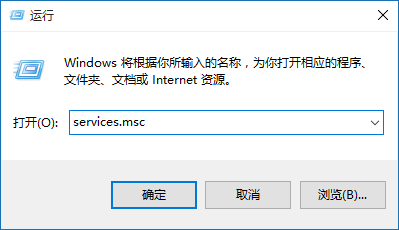
2、然后,在进入服务项界面,在找到 print spooler 服务右键点击选择属性选项,进入属性对话框,点击上方依赖关系;
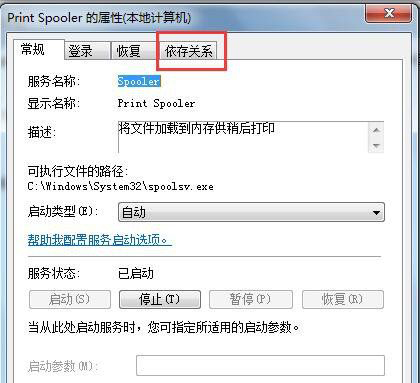
3、在依赖关系栏里,找到print spooler服务所依赖的相关服务rpc;
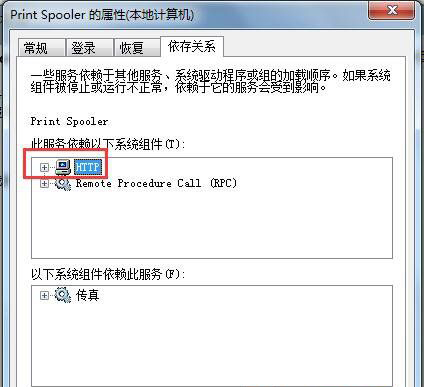
4、在服务列表中,找到该服务rpc服务,查看其是否启动。
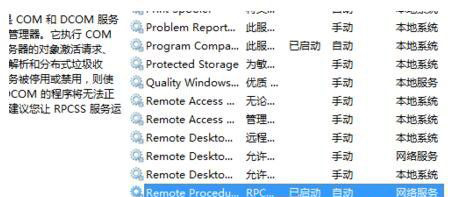
第二种:注册表修改;
1、首先,在运行对话框,输入regedit命令,在点击确定按回车,进入注册表界面;
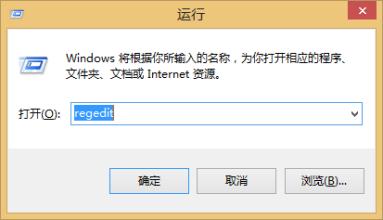
2、然后,进入注册表定位到HKEY_LOCAL_MACHINE\System\CurrentControlset\Services\Spooler项下;
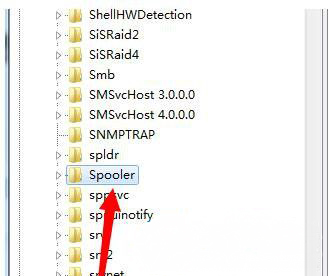
3、在Spooler项右方新建字符串值,命名为ImagePath;
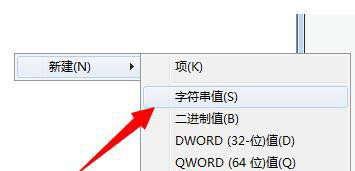
4、接下来,在双击打开该值,将数据设置为c:\windows\system32\spoolsv.exe保存。
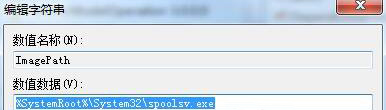
5、在设置完成,在返回服务项界面,在找到print spooler服务,最后再右键点击选择启动即可。
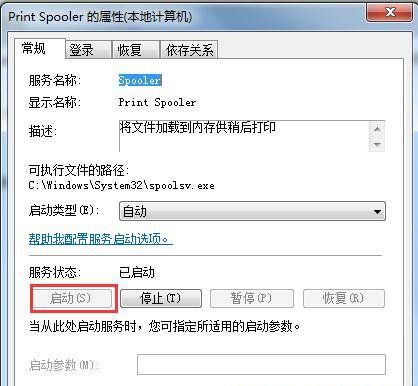
通过以上的设置即可解决系统Windows无法启动提示print spooler错误的问题就介绍到这了,如果以后用户在使用打印机打印的时,不妨按照教程去解决,希望这个教程对大家有所帮助。
第一种:Windows无法启动方法
1、首先,在打开电脑左下角开始菜单,找到运行选项,在点击打开,在弹出的运行对话框输入services.msc 命令,在点击确定;
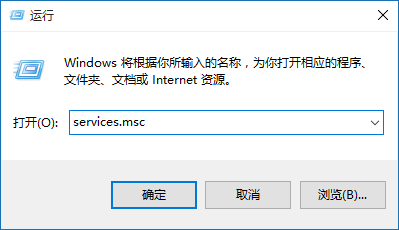
2、然后,在进入服务项界面,在找到 print spooler 服务右键点击选择属性选项,进入属性对话框,点击上方依赖关系;
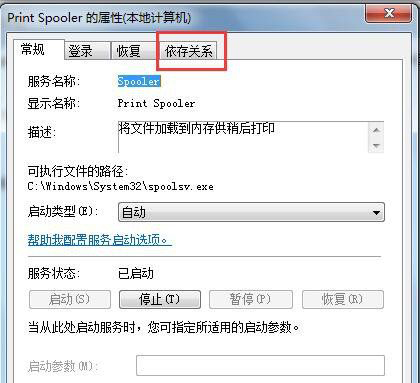
3、在依赖关系栏里,找到print spooler服务所依赖的相关服务rpc;
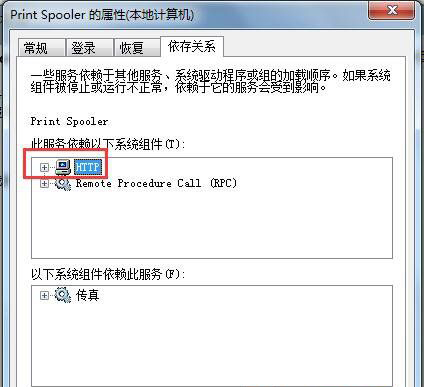
4、在服务列表中,找到该服务rpc服务,查看其是否启动。
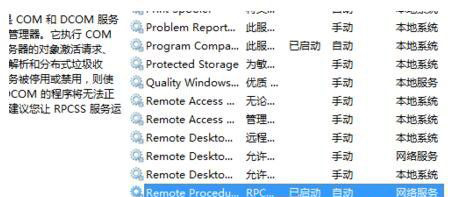
第二种:注册表修改;
1、首先,在运行对话框,输入regedit命令,在点击确定按回车,进入注册表界面;
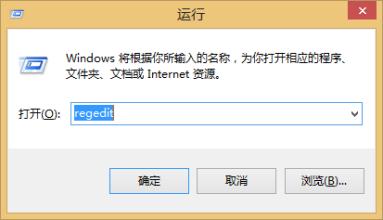
2、然后,进入注册表定位到HKEY_LOCAL_MACHINE\System\CurrentControlset\Services\Spooler项下;
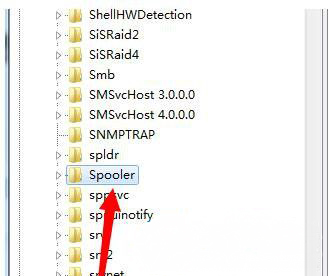
3、在Spooler项右方新建字符串值,命名为ImagePath;
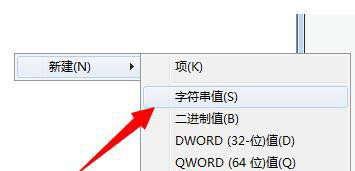
4、接下来,在双击打开该值,将数据设置为c:\windows\system32\spoolsv.exe保存。
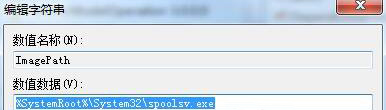
5、在设置完成,在返回服务项界面,在找到print spooler服务,最后再右键点击选择启动即可。
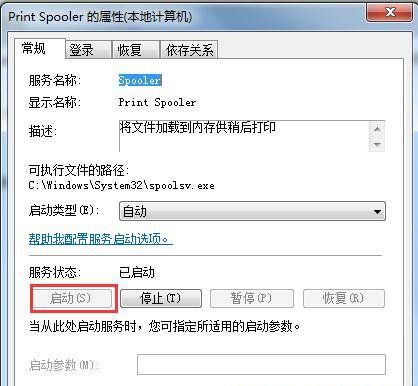
通过以上的设置即可解决系统Windows无法启动提示print spooler错误的问题就介绍到这了,如果以后用户在使用打印机打印的时,不妨按照教程去解决,希望这个教程对大家有所帮助。
分享到:
